Anta att du är en innehållsskapare som vill konvertera bithastigheten för en MP3 och därför letar du efter ett sätt att förbättra din ljudkvalitet eller bara letar efter det perfekta ljudet. I så fall är du på rätt spår. Lyckligtvis, med den här recensionsartikeln, är vi på väg att visa dig världen för konvertering av ljudbithastighet och upptäck de 5 bästa ljudomvandlarna som kommer att revolutionera bithastigheterna för dina musikfiler. Du kan skaffa dessa verktyg som dina hemliga vapen för att uppnå sömlös ljudkvalitet, säkerställa kompatibilitet samtidigt som du minskar filstorlekar som fortfarande passar med olika plattformar och enheter. Så, för att komma till rätta, låt oss börja utforska dessa ljudbithastighetsomvandlare och upptäcka hur de kan förbättra din lyssningsupplevelse genom att läsa innehållet nedan.
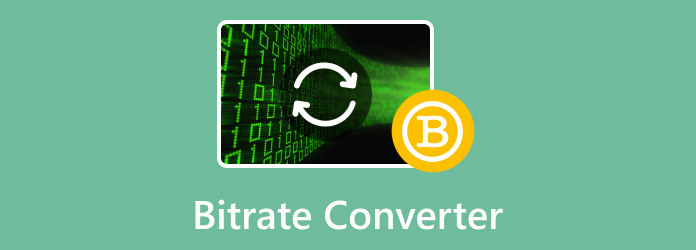
Del 1. Vad är ljudbithastighet och varför konvertera det
Ljudbithastighet är den data som används för att representera ljud digitalt. Det mäts vanligtvis i kilobit per sekund, vilket direkt påverkar en ljudfils storlek och kvalitet. Observera att högre bithastigheter ger överlägsen ljudkvalitet, men högre bithastigheter resulterar i större filstorlekar. Tvärtom, ljud med lägre bithastigheter kostar ljudkvalitet men minskar filstorleken. Så varför konvertera bithastigheterna för ditt ljud? Tja, att konvertera ljudbithastighet är en avgörande process som du skulle vilja göra när du behöver balansera filstorlek och kvalitet på ljudet eller om du vill säkerställa ljudkompatibilitet över olika plattformar och enheter. Om du till exempel förbereder MP3-ljudfiler för onlineströmning, kanske du vill ändra bithastigheten för MP3 först för att spara lagringsutrymme och bandbredd så att de passar online.

Del 2. Topp 5 ljudbithastighetsomvandlare (offline och online)
Topp 1. Video Converter Ultimate of Blu-ray Master
Detta Video Converter Ultimate kan låta som ett dedikerat verktyg för enbart video, men det är en mångsidig multimediakonverterare som fungerar även på ljudfiler. Dessutom erbjuder den många fantastiska funktioner, inklusive dess förmåga att konvertera ljudbithastigheter. Dessutom är det ett omfattande konverteringsval för dem som vill omvandla, redigera och förbättra sina mediefiler med stöd för hundratals ljud- och videoformat.

- Robust teknik för omvandlingsacceleration.
- Batchkonvertering.
- Stöd för hundratals olika ljudformat.
- Stort urval av redigeringsverktyg för både ljud och video.
Gratis nedladdning
För Windows
Säker nedladdning
Gratis nedladdning
för macOS
Säker nedladdning
Bäst för: Nybörjare och proffs.
Steg 1.Installera omvandlaren på din dator, öppna den och börja batchkonvertera MP3-bithastigheter. När du når dess gränssnitt kan du direkt trycka på Plus knappen i mitten och ladda upp alla MP3-filer du behöver för att konvertera.

Steg 2.När filerna är laddade, gå till Konvertera alla till och klicka på Pil knappen för att se de olika formaten. Välj sedan önskat format och bithastighetsalternativ under ljudmenyfliken. Observera att du kan välja ett annat format om du vill, kontrollen är helt din.

Steg 3.Så enkelt som det kan du nu klicka på Konvertera alla knapp.

Fördelar
- Hög utskriftskvalitet.
- Konverteringsprocessen går snabbt, även i omgångar.
- Den erbjuder många redigeringsverktyg.
- Det ger procedurer som är lätta att skräddarsy.
Nackdelar
- Du måste anstränga dig för att skaffa denna ljudbithastighetsomvandlare gratis nedladdning.
Topp 2. Gratis Video Converter Online
Om nedladdning av programvara inte är din kopp te, då detta Gratis videokonverterare online passar dig bäst. Det är den bästa lösningen för många nybörjare och professionella audiofiler också. Som namnet antyder behöver du bara komma åt den online med din webbläsare utan att betala för någonting. Det som gör det mer anmärkningsvärt som ett onlineverktyg är att det inte visar några annonser på sin sida, vilket gör din uppgift extra smidig. Liksom det första verktyget, tillgodoser denna gratis videokonverterare online även dina batchfiler, där du kan dumpa alla dina ljudfiler och konvertera dem samtidigt! Sammantaget förtjänar denna ljudbithastighetsomvandlare online sin plats på grund av dess fantastiska funktion och funktioner!
Bäst för:Nybörjare och proffs.
Steg 1.Gå till dess hemsida och tryck på Starta Free Converter knappen för att ladda upp din första MP3 eller någon ljudfil. Sedan, när du har laddat, klicka på Lägg till fil knappen för att lägga till fler ljudfiler. Efter det klickar du på Musiknot knappen längst ned till höger i gränssnittet för att visa ljudformaten.

Steg 2.När du är klar klickar du på Kuggla och välj en bithastighet du vill ha för varje fil. Klicka sedan på OK fliken för att spara ändringarna.

Steg 3.Klicka slutligen på Konvertera fliken och välj din fildestination. När du har valt kommer processen att starta omedelbart och utdata kommer att sparas automatiskt.

Fördelar
- Du behöver inte betala för någonting.
- Den har inga irriterande annonser.
- Den stöder många format.
- Det finns inget behov av att ladda ner ens utgångarna.
Nackdelar
- Denna MP3-bithastighetsväxlare är beroende av hastigheten på ditt internet.
Topp 3. Online-Konvertera
När vi fortsätter kommer vi att diskutera en annan online-omvandlare som du kan tänka dig vara användbar. Online-Convert är ett av de webbaserade verktygen som erbjuder en effektiv ljudbithastighetskonvertering. Bortsett från det låter den dig också redigera ljudkanalen, samplingshastigheten och andra parametrar.
Bäst för:Nybörjare
Steg 1.Välj lämplig omvandlare på dess hemsida och klicka på Välj FIL knappen för att ladda upp ljudfilen.
Steg 2.Nästa är att ställa in önskad bithastighet under Valfria inställningar sektion.
Steg 3.När du är klar trycker du på Start knapp.

Fördelar
- Många förinställningar erbjuds.
- Det är gratis att använda.
- Inga irriterande annonser.
Nackdelar
- Exportprocessen tar tid.
- Internetberoende.
Topp 4. Zamzar
Nästa på listan är Zamzar. Det är en annan online MP3-bithastighetsomvandlare som låter dig konvertera olika ljudfiler och andra mediatyper, som t.ex MP3 till MP4, WAV till MP3, etc. Dessutom tillhandahåller Zamzar en användarvänlig och bekväm plattform för att konvertera ljudbithastigheter, bland andra konverteringsuppgifter. Även om det är dedikerat känt för sin flexibilitet i att hantera olika filformat, stöder det också konvertering av olika parametrar, såsom upplösning och mer.
Bäst för:Nybörjare
Steg 1.Klicka på Välj Filer knappen på verktygets huvudsida och ladda ljudfilen.
Steg 2.När filen har laddats kommer den automatiskt att konvertera den.
Steg 3.Klicka sedan på Ladda ner knappen för att spara den konverterade filen.

Fördelar
- Det är en 128-bithastighetsomvandlare.
- Det konverterar gratis.
- Den har en enkel procedur.
Nackdelar
- Inget stöd för batchkonvertering.
- Det begränsar storleken till 50 MB.
Topp 5. VLC-spelare
VLC tog sig till topp 5. Det är en populär gratis mediaspelare som erbjuder flera funktioner och funktioner för att tillgodose din audiobithastighetskonverteringsuppgift. Bortsett från det låter den dig spela upp ditt konverterade ljud direkt och redigera det efter behov. Eftersom du redan vet om det, tillåt stegen nedan för att visa dig hur det fungerar som din bithastighetsomvandlare.
Bäst för:Nybörjare och proffs.
Steg 1.Gå till Media>Konvertera/Spara fliken och ladda ljudfilen när du trycker på Lägg till knappen från det nya fönstret.
Steg 2.Slå Konvertera/spara knapp. I konverteringsfönstret klickar du på Rycka knapp. Navigera till Audio Codec fliken för att ändra bithastigheten. Slå Spara knappen efteråt.

Steg 3.Slutligen, bläddra i din fildestination och klicka sedan på Start knapp.

Fördelar
- Det är gratis att använda.
- En multifunktionell spelare med förinställningar.
- Den stöder flera utdataformat.
Nackdelar
- Begränsade konfigurerbara ljudinställningar.
- Det kräver en nedladdning.
Del 3. Vanliga frågor om ljudbithastighet och omvandlare
-
Hur kontrollerar du ljudets bithastighet?
Gå till filens egenskaper och navigera i detaljerna för att se dess bithastighet.
-
Kan jag konvertera 128kbps till 320kbps?
Du kan konvertera en 128 kbps ljudfil till 320 kbps, men det kommer inte att förbättra kvaliteten.
-
Är 320kbps MP3 bättre än WAV?
Nej, 320kbps MP3 är inte i sig bättre än WAV när det gäller ljudkvaliteten. WAV är ett förlustfritt format, medan MP3 är ett förlustformat.
-
Är 320kbps bra ljudkvalitet?
Ja, för de flesta lyssnare ger 320 kbps MP3 bra ljudkvalitet.
Avslutar
Det är de 5 bästa bithastighetsomvandlarna som är värda att prova. Välj det verktyg som ger dig flexibilitet och bekvämlighet vid konvertering av ljudets bithastighet. Bland de verktyg som tillhandahålls är Video Converter Ultimate är det mest pålitliga verktyget du kan använda offline. Å andra sidan Gratis videokonverterare online står som den bästa lösningen för snabb konvertering.
Mer från Blu-ray Master
- Hur man komprimerar ljud i Audacity med detaljerade steg
- Varför är FLAC-filer så stora: Hur man komprimerar dem perfekt
- 3 effektiva WAV-kompressorer för att krympa ljudfiler perfekt
- Hur man komprimerar GoPro-videor för e-post, uppladdning eller delning
- Komprimera video för WhatsApp online gratis utan kvalitetsförlust
- Komprimera video för e-post via 3 Videokompressor/Resizer-appar


